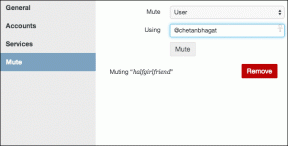Повторно открыть последние закрытые программы и папки в Windows с помощью UndoClose
Разное / / February 12, 2022
В большинстве современных браузеров мы можем восстановить последние закрытые вкладки легко с помощью горячей клавиши. Эта функция в браузере может быть очень полезна, когда у вас есть случайно закрыл вкладку вы работали. На днях я случайно закрыл весь свой браузер во время работы, и мне стало интересно, есть ли способ повторно открыть мое последнее использовавшееся приложение с помощью с помощью горячей клавиши.
К счастью, есть приложение, которое может делать именно то, что я задумал. UndoClose для Windows от AddictiveTips Team — это простой инструмент, который отслеживает ваши последние закрытые программы или папки и ведет список. Используя этот список, приложение может восстановить вашу последнюю закрытую программу или папку, когда вы захотите.
Использование отмены закрытия
Чтобы использовать инструмент, загрузите файл архива UndoClose, распакуйте его в папку и запустите исполняемый файл Undo Close. После запуска программы вы увидите два заметных раздела. Недавно закрытые папки и Недавно закрытые приложения
. Инструмент автоматически начнет отслеживать приложения и папки, которые вы закрываете в Windows, и сохранит их в списке, поддерживаемом в соответствующем разделе.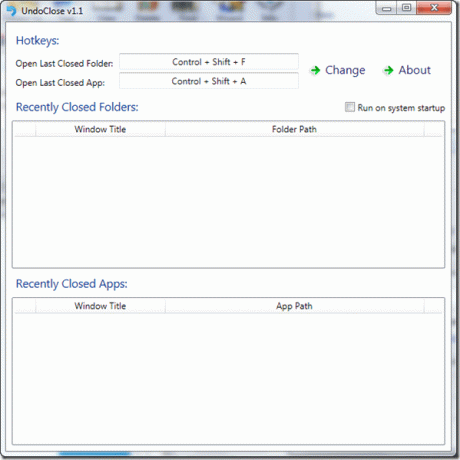
Теперь, когда вы хотите повторно запустить последнее случайно закрытое приложение или папку, вы можете нажать горячие клавиши (по умолчанию) Контрол + Shift + А и Контрол + Shift + F соответственно запустить их заново. Вы можете легко изменить горячую клавишу приложения для обеих задач. Просто установите фокус на текстовом поле горячей клавиши и нажмите комбинацию клавиш, которую хотите сохранить. Как только программа зарегистрирует комбинацию, нажмите кнопку «Изменить».
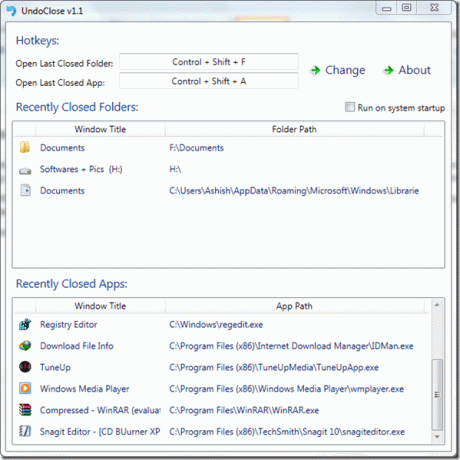
Если вы продолжите нажимать горячие клавиши, приложение выведет последнюю программу или каталог в стеке и откроет их одну за другой. Вы также можете напрямую щелкнуть программу в списке, чтобы запустить приложения вручную. Не забудьте поставить галочку напротив опции Запускать при запуске системы для автоматического запуска программы при каждой загрузке Windows.
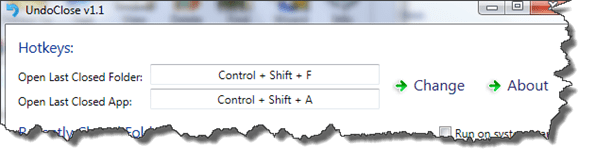
Одна вещь, которую я пропустил в программе, это возможность удалять папки и программы из списка. Вы не можете удалить отдельные элементы из списка или очистить его все вместе.
Вывод
Так что попробуйте приложение сегодня в течение нескольких недель. Я уверен, что вы найдете это очень полезным, когда вы случайно закрыли приложение или папка, которая не закреплена на панели задач или на рабочем столе, и вам лень запускать его снова. Дайте нам знать, если есть лучший инструмент, который делает то же самое.
Последнее обновление: 02 февраля 2022 г.
Вышеупомянутая статья может содержать партнерские ссылки, которые помогают поддерживать Guiding Tech. Однако это не влияет на нашу редакционную честность. Содержание остается беспристрастным и аутентичным.